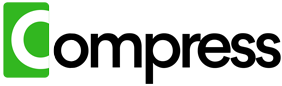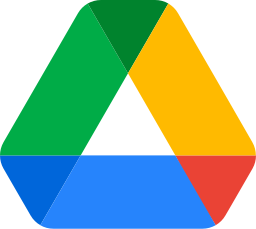Google Drive es una herramienta poderosa para almacenar y compartir archivos, pero los archivos grandes como videos, imágenes y archivos PDF pueden consumir tu espacio de almacenamiento rápidamente. Reducir el tamaño de los archivos es esencial para optimizar tu almacenamiento y evitar costosas actualizaciones. Si bien existen métodos manuales, pueden llevar mucho tiempo y ser tediosos.
Comprime toda tu unidad al instante. Sin descargas, sin complicaciones, resultados inmediatos.
Entendiendo los problemas de tamaño de archivo
El primer paso para una compresión de archivos eficiente es comprender por qué los archivos son innecesariamente grandes:
- Videos: Muchos videos se guardan con resoluciones o tasas de bits demasiado altas. Por ejemplo, un video de 1080p a 30 fps con una tasa de bits de 10 Mbps podría reducirse a 5 Mbps con un impacto mínimo en la calidad.
- Imágenes: Las fotos capturadas en los teléfonos inteligentes modernos a menudo se mejoran artificialmente, lo que resulta en archivos innecesariamente grandes. Un archivo JPG típico podría ser de 4 MB cuando 800 KB serían suficientes.
- PDFs: Los archivos PDF con imágenes incrustadas de alta resolución y texto sin comprimir pueden inflarse a decenas o incluso cientos de megabytes.
Métodos Manuales para la Compresión de Archivos
Comprimir archivos manualmente es posible, pero el proceso requiere múltiples herramientas y un esfuerzo significativo para cada tipo de archivo:
Comprimiendo Videos
- Descargar el Video: Comience descargando archivos de video grandes desde Google Drive a su computadora.
- Usar HandBrake: Abra HandBrake, una herramienta popular de compresión de video. Seleccione el archivo de video descargado como la fuente de entrada.
- Ajustar la Configuración: Elija una resolución más baja (por ejemplo, 720p en lugar de 1080p) o reduzca la tasa de bits para comprimir el archivo.
- Exportar: Guarde el archivo de video comprimido localmente.
- Volver a Subir a Google Drive: Reemplace el video original con la versión comprimida en su Drive.
Comprimiendo Imágenes
- Descargar Imágenes: Guarde archivos de imagen grandes desde Google Drive a su computadora.
- Usar TinyPNG o JPEGmini: Suba cada imagen a un compresor en línea como TinyPNG. Estas herramientas optimizan las imágenes reduciendo los datos innecesarios sin una pérdida visible de calidad.
- Descargar Imágenes Comprimidas: Guarde las imágenes optimizadas en su computadora.
- Volver a Subir a Google Drive: Reemplace los archivos originales con las versiones optimizadas.
Comprimiendo PDFs
- Descargar PDFs: Exporte PDFs grandes desde Google Drive a su escritorio.
- Usar Adobe Acrobat: Abra el PDF en Adobe Acrobat y seleccione la opción 'Guardar como PDF optimizado'. Ajuste la configuración para comprimir las imágenes incrustadas y eliminar los metadatos innecesarios.
- Guardar y Volver a Subir: Guarde el PDF comprimido localmente y súbalo de nuevo a Google Drive.
Los Desafíos de la Compresión Manual
Si bien la compresión manual puede reducir el tamaño de los archivos, es un proceso abrumador para los usuarios con muchos archivos o con conocimientos técnicos limitados. Cada tipo de archivo requiere una herramienta y un proceso específicos, e incluso descargar bibliotecas enteras de Google Drive puede no ser factible si su almacenamiento local es limitado. Además, los esfuerzos manuales son propensos a errores, y reemplazar los archivos uno por uno puede ser increíblemente tedioso.
Comprime toda tu unidad al instante. Sin descargas, sin complicaciones, resultados inmediatos.
Cómo Compress.My Simplifica Todo
Si los métodos manuales suenan agotadores, es porque lo son. Afortunadamente, Compress.My elimina la necesidad de todo este esfuerzo. Así es como funciona:
- Detección Automática: Compress.My se conecta a su Google Drive, busca archivos comprimibles e identifica aquellos que ocupan más espacio.
- Compresión Avanzada: Videos, imágenes, PDFs y más se comprimen utilizando algoritmos de última generación. Los archivos se reducen hasta en un 60%, todo ello manteniendo su usabilidad para ver, editar o imprimir.
- Proceso Fluido: No es necesario descargar, comprimir o volver a subir archivos manualmente. Compress.My se encarga de todo con un solo clic.
- Seguro y Privado: Sus archivos se procesan de forma segura, y Compress.My asegura que sus archivos originales permanezcan intactos hasta que las nuevas versiones optimizadas sean validadas.
- Ahorro Instantáneo: Libere gigabytes de almacenamiento en minutos y evite la necesidad de actualizar su plan de Google Drive.
Conclusión
Si bien es posible comprimir manualmente archivos grandes en Google Drive, el proceso es tedioso, requiere mucho tiempo y es poco práctico para los usuarios con extensas bibliotecas de archivos. Compress.My elimina toda la frustración del proceso, proporcionando una solución automatizada y sin esfuerzo para optimizar su almacenamiento con un solo clic. Diga adiós a la compresión manual y hola a una forma más inteligente y rápida de gestionar sus archivos de Google Drive.
¿Listo para recuperar su espacio de almacenamiento? Utilice Compress.My y experimente la facilidad de la compresión automatizada de archivos.